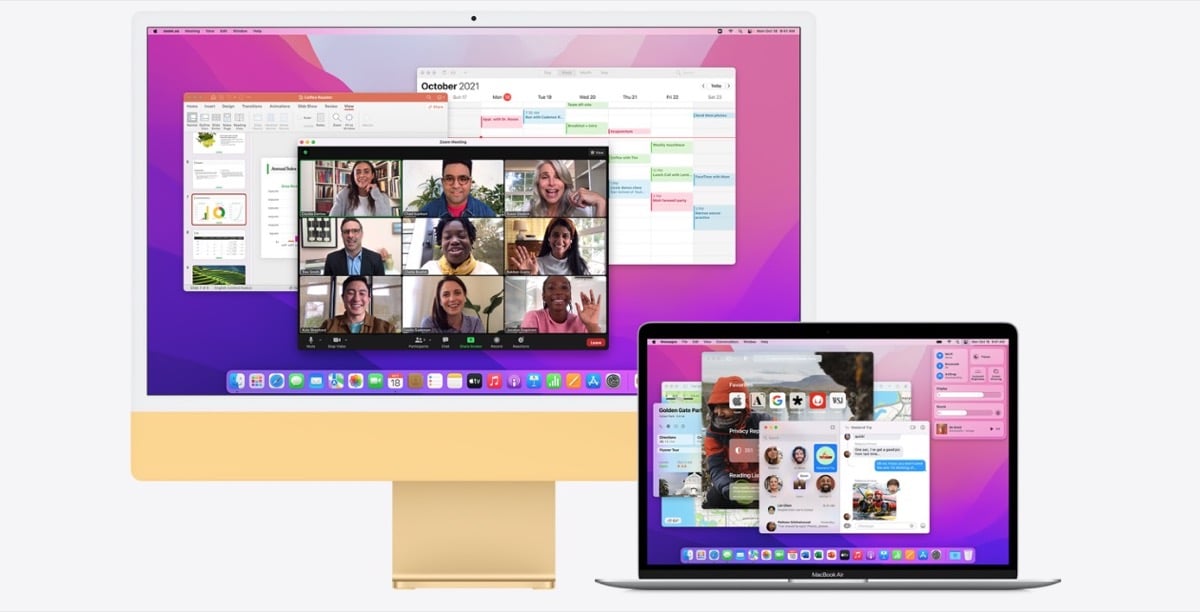
Mac'te sahip olduğumuz seçeneklerden biri Mac'te depolanan fotoğraflarımızı veya resimlerimizi PDF formatına dönüştürün. Bu anlamda, birçok seçenek mevcuttur ve her kullanıcı, kendisini en çok ilgilendiren veya ekipmanı kullanma şekline uygun olan seçenekleri seçmekte özgürdür.
ile yapabiliriz Üçüncü taraf uygulamalar veya çevrimiçi web sayfaları aracılığıyla Önizleme gibi yerel Apple uygulamaları. Bu biçim değişikliklerini fotoğraflarda veya herhangi bir görüntü türü dosyasında yapabiliriz, o yüzden devam edelim.
Fotoğraflarımızı PDF formatına nasıl dönüştürebiliriz
Başlamadan önce, bunun gerçekleştirilmesi oldukça basit bir eylem olduğunu açıklığa kavuşturmamız gerekiyor, bu görevi yerine getirmek için herhangi bir probleminiz olmayacak ve bu, elimizdeki sayısız seçenek herhangi bir kullanıcının yapması için yeterlidir.
Bu işlem uzun sürmemeli ve bu işlemi birkaç kez yaptıktan sonra gerçekten hızlı ve üretken olabiliriz. Önemli olan, bunu yapmak için gerekli adımları ve eylemleri öğrenmektir. bize en uygun araçları kullanarak.
Web sayfası aracılığıyla PDF'ye fotoğraflar
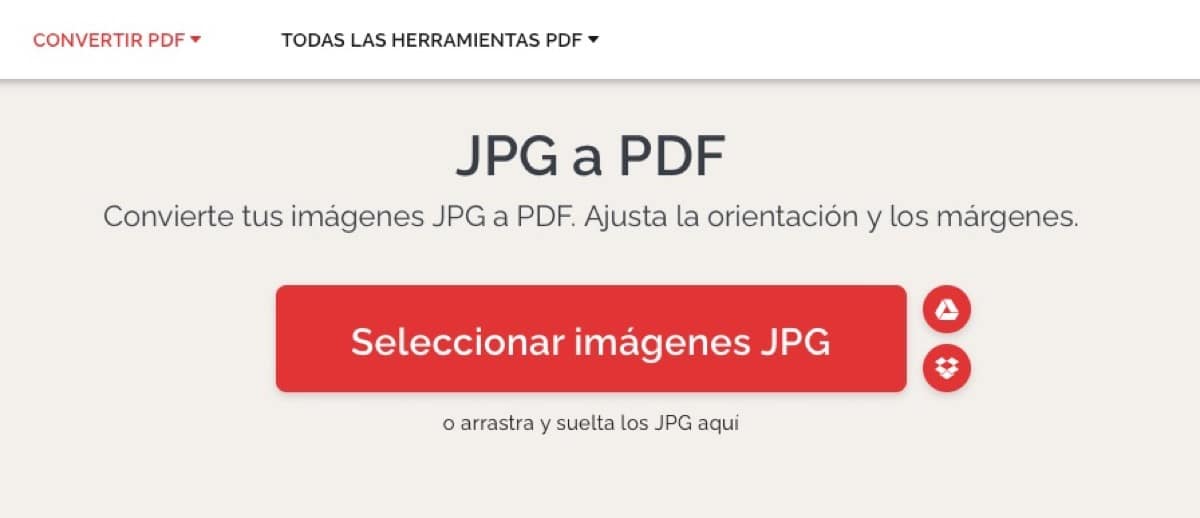
Bu oldukça iyi bir yöntem olurdu fotoğraflarımızın biçimini değiştirme eylemini gerçekleştirmek için etkili ve hızlı. Bununla başladık, çünkü birkaç yıl önce bunu her yerden yapmanıza izin verdiği için oldukça sık kullandım ve mutlaka bir Mac veya iPhone'dan değil.
Bunun için şuraya erişmemiz gerekiyor: web sitesi ilovepdf.com ve doğrudan üst menü çubuğundaki «PDF'ye Dönüştür» seçeneğine tıklayın. Bir kez basıldığında, elimizdeki farklı seçenekleri gösteren bir pencere açar ve bizim durumumuzda bu ilk seçenek olacaktır: JPG'den PDF'ye. Ayrıca tersten yapılabileceğini de görebiliriz ve Excel, Word, vb. Gibi daha fazla dosya türünün biçimini değiştirebiliriz ...
La web Dosyaları doğrudan bilgisayarınızdan, Google Drive üzerinden ve hatta Dropbox depolama alanından seçmenize olanak tanır. Bunun için birkaç seçeneğimiz olduğu için bu gerçekten çok iyi. Ortadaki butona tıkladığımızda direkt olarak görseli seçiyoruz, bekliyoruz ve bu kadar. Fotoğrafı zaten PDF olarak aldık.
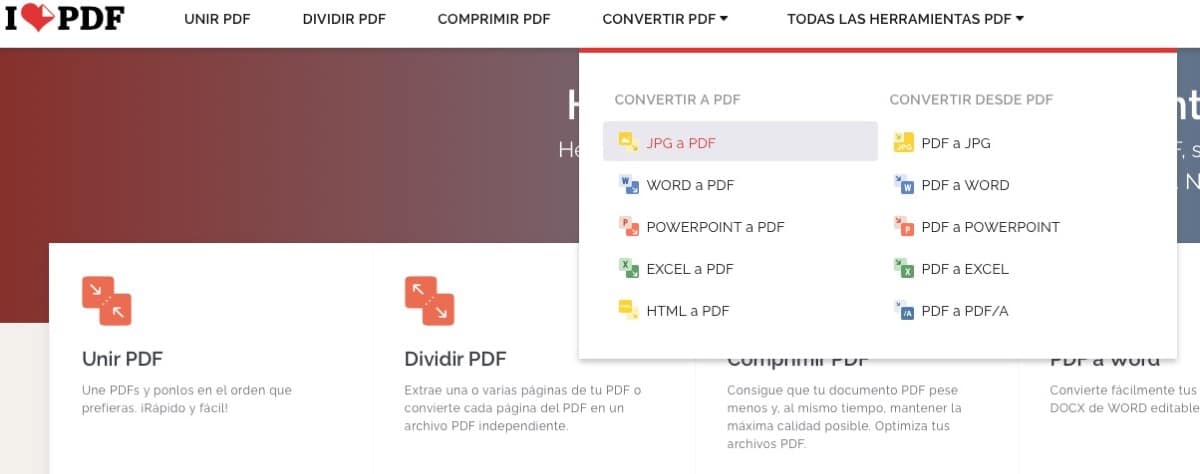
Fotoğrafları PDF'ye dönüştürmek için önizleyin
Şüphesiz, şu anda çoğu kullanıcının yıldızı bu tür görevler için Önizleme'dir. Herhangi bir dosyayı ve formatı kolayca ve hızlı bir şekilde dönüştürebiliriz. Bu durumda avantaj, uygulamanın tüm Mac'lerde yüklü olması ve istediğimiz zaman kullanabilmemizdir. herhangi bir üçüncü taraf web sitesine veya uygulamaya erişmeye gerek kalmadan.
Eylemi gerçekleştirmek için görüntü ile Önizleme'ye girmeliyiz. Bunu yapmak için üzerine tıklayın ve doğrudan Dosya'ya gideceğiz. Bu noktada aramamız gerekiyor "PDF'ye Aktar" seçeneği iletişim kutusunun alt kısmında bulunan ve bulunduğunda üzerine tıklıyoruz.
Bu, bu tür bir görevi gerçekleştirmek için en sevdiğim seçenek diyebilirim. Daha ne Kullanacak çok fotoğrafımız varsa hepsini seçebiliriz üzerlerine tıklamak ve birkaç fotoğrafı birkaç dokunuşla bu formata dönüştürmek. Görüntüler masaüstünde veya belirli bir konumu kullanarak istediğimiz yerde saklanacaktır.
Üçüncü taraf uygulamalar aracılığıyla
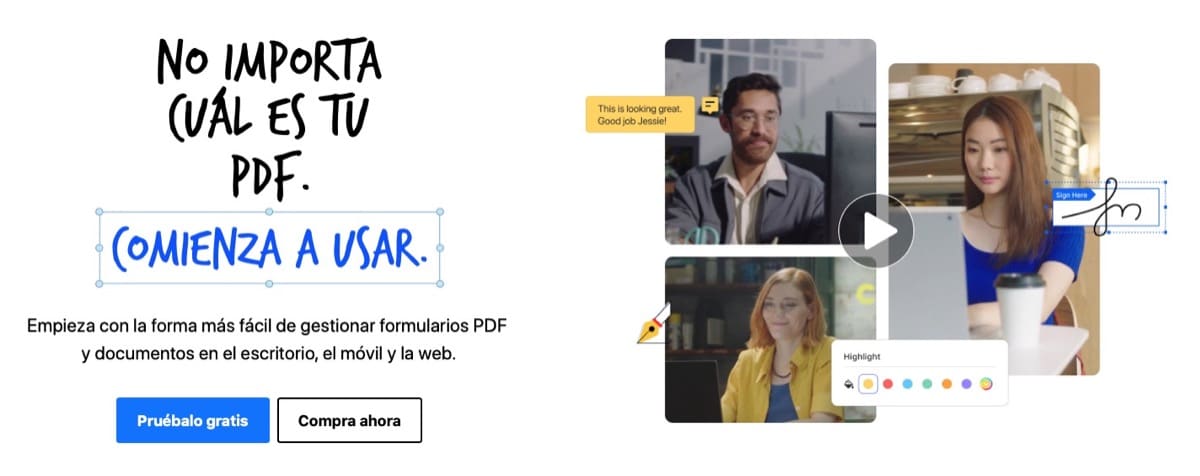
Üçüncü taraf uygulamalarla bu eylemin tamamen önlenebilir olduğu söylenmelidir, yani gördüğümüz gibi görüntülerin veya fotoğrafların bu PDF formatına dönüştürülmesini gerçekleştirmek için bir veya daha fazla uygulama indirmeye gerçekten gerek yoktur, ancak Bunun için elimizde bulunan bazı uygulamalardan bahsetmek her zaman önemlidir.
Bu durumda biz seçtik PDF Öğesi uygulaması ancak bu adımın kolayca gerçekleştirilebileceği birçok kişi var. Çok sayıda JPG resminiz varsa ve bunları JPG'ye aktarmak istiyorsanız, bu uygulama oldukça iyidir ve en güncel sürüm olan macOS Monterey'e kadar birçok eski sürümde Mac'ler için çalışır. Her halükârda üç basit adımı takip etmekle ilgili bu uygulama ile:
Aracı Mac'te açın ve Başlat penceresinde "PDF Oluştur" düğmesini görüyoruz. Burada bilgisayardaki JPG dosyalarını seçip açmamız gerekiyor. Ana menüdeki "Dosya" simgesinden doğrudan erişmek, "Oluştur" ve ardından "Dosyadan PDF" seçeneğine tıklamak da mümkündür. Bir sonraki adımda PDF'yi düzenleme veya düzenleme seçeneğimiz var.
JPG dosyası şimdi bir resim olarak görünecek, ancak bir PDF formatında. Program daha sonra görüntüyü taranmış olarak algılar ve bu nedenle düzenlemek için bir OCR gerçekleştirmesi gerekir. "OCR gerçekleştir" butonuna tıklıyoruz ve dosyayı düzenlemeye hazır hale getireceğiz. "Düzenle"ye tıklayın ve PDF dosyasını düzenleyebilirsiniz. Hiçbir şeyi düzenlemek istemiyorsak bu adımı atlayabiliriz, ancak bu seçeneğin mevcut olduğunu bilmek önemlidir. şimdi sadece var Dosya> Farklı Kaydet'i tıklayarak PDF'yi kaydedin. Bir isim ekliyoruz ve hepsi bu.
Bu uygulamanın bir ücretsiz deneme seçeneği Yani beğenirsek daha sonra satın alabiliriz.
[Bonus] Fotoğrafları .HEIC'den .JPG formatına kolay ve hızlı bir şekilde dönüştürün
Mac'te de sunduğumuz ve iPhone ile çekilen fotoğrafların formatını değiştirmemize izin veren seçeneklerden biri .HEIC'den .JPG formatına geçmek. Bu durumda.HEIC, ses, metin, değer ve diğer seçenekleri eklemenize izin veren bir biçimdir. Bu nedenle iPhone kamerasıyla çekilmiş bir görüntüyü düzenlemek çok kolaydır ve ayrıca şeffaflık ve 16 bit renk ekler.
Bu formattaki sorun, çoğu zaman çekilen fotoğrafları Mac'imize indirdikten sonra kullanmakta sorun yaşamamızdır.Diğer kullanıcıların fotoğrafları açamaması veya hatta doğrudan gönderilememesi olabilir. Bu nedenle bugün bu .HEIC formatından .JPG'ye nasıl geçileceğini göreceğiz. herhangi bir üçüncü taraf uygulamasına ihtiyaç duymadan.
Bunun için tekrar Önizleme'yi kullanacağız. Resmi bu harika araçta açtıktan ve resmin .HEIC'de çekildiğini doğruladıktan sonra, yapmamız gereken doğrudan erişmek. En üstteki dosya ve dışa aktarma seçeneğini arayın. Otomatik olarak bir açılır pencere açılacak ve şunu göreceğiz:
- Resmin adı
- Dışa aktarılmasını istediğimiz yer
- Format alanında .JPG'yi seçiyoruz
- Yukarıdakilerin tümüne ek olarak, görüntü kalitesini ayarlayabiliriz.
- Son olarak değişiklikleri uygulamak için "Kaydet"e tıklıyoruz
Bu şekilde, görüntü zaten .JPG formatına geçmiş olur ve daha sonra sadece bir öncekini silmemiz gerekir. Bu durumda yeni görüntü formatı doğrudan öncekinin yerini almaz, sadece görüntü ile yeni bir dosya oluşturur istediğimiz zaman ve yerde kullanabileceğimiz Genellikle masaüstünde saklanır, ancak açılır menüden yeri kolayca seçebiliriz. Bu kadar kolay.